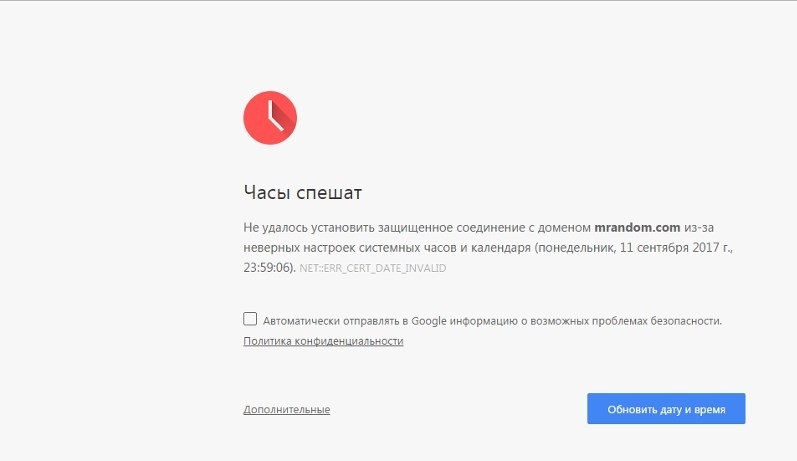- Почему часы спешат/отстают в Google Chrome – как исправить?
- Настройка времени и даты
- Замена батареи CMOS
- Очистка кэша браузера
- Добавление параметров в строку запуска Chrome
- Часы спешат в Гугл Хром — что делать
- Почему появляются ошибки часов в Гугл Хром и что это влечет за собой
- Почему в Гугл Хром неправильное время
- Как убрать ошибки часов в Гугл Хром на PC
- Способ 1: автоматическое восстановление времени
- Способ 2: ручная настройка часов
- Дополнительные способы исправления
- Как исправить сбой часов в Хроме на Андроид
- Как исправить ошибку: Часы спешат. Не удалось установить защищенное соединение?
- Почему возникает ошибка Часы спешат?
- Что делать в случае, когда появилась ошибка «Часы спешат»?
Почему часы спешат/отстают в Google Chrome – как исправить?
Ошибка «Часы спешат/отстают» возникает при попытке открыть сайт в Google Chrome, которая препятствует установке защищенного соединения из-за неправильных системных значений времени и календаря. При этом в других браузерах сайт открывается без ограничений.
Во многих случаях ошибку можно решить путем установки точных значений даты и времени. Кроме того, проблема возникает из-за слабой батареи CMOS, которая не сохраняет настройки после перезапуска. Иногда она может произойти при истечении срока действия SSL-сертификата или повреждении кэша.
Настройка времени и даты
В большинстве случаев сообщение с кодом «Часы спешат/отстают» (NET ERR_CERT_DATE_INVALID) препятствует открытию сайта, когда дата и время на компьютере или мобильном устройстве указаны неверно. Большинство браузеров выдают только предупреждение о неправильном значении, поскольку это может нарушить безопасность подключения, в отличие от Chrome, который полностью блокирует доступ к странице.
Щелкните правой кнопкой мыши на часы в системном трее и выберите настройки времени и даты.
Переместите переключатели в положение включено для автоматической установки времени и часового пояса. Затем нажмите «Синхронизировать».
После перезагрузите компьютер и проверьте, сохраняются ли точные значения. Если время сбрасывается после перезагрузки, перейдите к следующему шагу.
Замена батареи CMOS
Если после применения первого решения удавалось открывать сайты, но со временем опять сталкиваетесь с ошибкой «Часы спешат/отстают», то, возможно, она связана со слабой батареей CMOS. Она предназначена для питания памяти на материнской платы, в которой хранятся установки BIOS. Если она неисправна, то память сбрасывается и, следовательно, не сохраняются установление значения времени.
Для ее замены отключите питание компьютера, снимите крышку с системного блока и найдите батарею на материнской плате. Аккуратно извлеките из гнезда с помощью отвертки и замените ее на рабочую.
После перезагрузки компьютера проверьте, сохраняются ли настройки.
Очистка кэша браузера
К возникновению ошибки может быть причастен временной файл, хранящийся в браузере. Вполне возможно, что столкнулись с этой проблемой из-за кэша, в котором хранится устаревшая информацию о дате и времени. Для его очистки, выполните следующие шаги.
В Google Chrome кликните на кнопку меню и перейдите в Настройки.
Прокрутите страницу вниз и кликните на «Дополнительные», чтобы развернуть расширенные параметры.
В разделе Конфиденциальность и безопасность щелкните на «Очистить историю».
На вкладке Дополнительно проверьте, чтобы были отмечены флажками опции, связанные с cookie и другими данными сайта, а также кэшированными изображениями и файлами. Установите временной диапазон на «Все время», а затем нажмите на кнопку «Удалить данные».
После завершения закройте Chrome и перезагрузите компьютер. Попробуйте открыть страницу, которую не удавалось из-за ошибки «Часы спешат/отстают».
Добавление параметров в строку запуска Chrome
Если продолжаете сталкиваться с тем, что часы отстают или спешат, попробуйте изменить условие запуска Chrome, добавлением в хвост команды параметра «—ignore-certificate-errors» .
Таким образом, сможете посещать страницы с отозванными сертификатами SSL, не сталкиваясь при этом с сообщением «Часы отстают/спешат».Но это решение не рекомендуется, поскольку может сделать систему уязвимой.
Закройте Chrome и щелкните правой кнопкой мыши на ярлык браузера. В контекстном меню выберите Свойства.
В поле Объект на вкладке Ярлык добавьте в хвост команды указанные параметры запуска:
Нажмите на кнопку «Применить», при отображении окна предупреждения щелкните на «Продолжить». Если процедура выполнена правильно, то больше не столкнетесь с ошибкой.
Часы спешат в Гугл Хром — что делать
Аутентификация на сайтах по защищенному протоколу осуществляется на основании множества факторов, один из них – время на PC пользователя. Оно должно совпадать с серверным, если же часы спешат, Гугл Хром не сможет установить безопасное соединение ни с одним веб-ресурсом, работающим через SSL-протокол. Это одна из самых распространенных первопричин ошибок «Не удаётся установить соединение с сайтом» или «Данный сайт не может обеспечить безопасное соединение». Мы подскажем, как исправить сбой часов в браузере Chrome.
Почему появляются ошибки часов в Гугл Хром и что это влечет за собой
В процессе загрузки почти все сайты используют время, в частности оно необходимо для формирования правильных куки. С отключенными cookies в браузере Гугл большинство веб-ресурсов откажется запускаться. Но, скрипт не сможет сгенерировать нужные данные и записать их в специальное хранилище, если время на PC и на сервере не совпадает. Речь идет не о часовых поясах, которые переводятся в автоматическом режиме. В основном проблемка в том, что часы отстают или опережают реальное время на 5, 10, 20 и больше минут. Еще одна потенциальная причина – неверно установленная дата.
Следствием некорректной настройки текущего периода времени станет то, что большинство сайтов не смогут открыться, вместо них отобразится ошибка загрузки. Особенно это касается защищенных порталов: online-банкингов, платежных систем, обменных пунктов и т.п.
Почему в Гугл Хром неправильное время
Сам браузер Google не имеет отдельных часов, он лишь использует глобальное время в системах Виндовс и Андроид. Если основные часы в ОС выдают ошибочные показания, эти сведения используются и веб-обозревателем Chrome. Самих же первопричин сбоев времени значительно больше:
- Ручная настройка. В случае самостоятельной установки времени часы могут идти неправильно. При незначительных отклонениях все будет работать, но неточности в несколько минут уже отразятся на стабильности системы.
- Полный сброс часов. Если комп был долго отключен от сети или на нем отсутствует батарейка БИОС, время сбрасывается к заводскому значению. То же самое справедливо и в отношении мобильников, но причина кроется в отключении батареи.
- БатарейкаBIOS разряжена. После выключения компа, за сохранение установленных параметров отвечает небольшой элемент питания. Когда он начинает разряжаться, могут появляться постоянные или периодические изменения времени. При чем не конечно речь идет о сбросе, нередко проблемка проявляется в постепенном отставании или опережении реальных значений. За сутки отклонения могут достигать 5 минут и даже больше.
- Неполадки аппаратного характера. Редко, но материнская плата может приводить к тому, что часы постоянно спешат. Приходится ее ремонтировать, менять или регулярно задавать правильное время.
Как убрать ошибки часов в Гугл Хром на PC
Самый эффективный путь устранения сбоев времени – восстановление правильных показаний на часах в системе. Лишь в исключительных случаях такое действие не даёт возможность решить неполадку и необходимы дополнительные меры.
Способ 1: автоматическое восстановление времени
Это лучший вариант, так как даёт возможность быстренько установить точные значения времени. Единственный нюанс метода заключается в необходимости подключения к интернету, без которого способ не работает.
Как автоматически исправить показания часов в Виндовс 10:
- Нажимаем правой клавишей мышки по элементу часов в правой части «Панели задач».
- Выбираем опцию «Настройка даты и времени».
- Активируем опцию «Установить время автоматически».
По необходимости еще рекомендуем установить правильный часовой пояс. Тут же есть опция «Автоматическая установка часового пояса».
Способ 2: ручная настройка часов
Если нет доступа к интернету или автоматическая настройка не срабатывает, восстановить время можем и вручную. Вот лишь надо иметь другое устройство с правильными часами.
Если часы спешат или отстают в Гугл Хром, предлагаем убрать проблему:
- Открываем строку поиска в левом нижнем углу.
- Вводим слово «Панель» и открываем вариант «Панель управления».
- Переходим в раздел «Дата и время»
- Кликаем по кнопке «Изменить дату и время».
- Указываем правильные значения во все графы.
- Жмем на кнопку «Ок» и активируем действие клавишей «Применить».
Дополнительные способы исправления
Порой устранить проблемку с неправильно установленными часами Гугл Хром несколько сложнее. Приходится выполнить пару дополнительных действий:
- Восстановление системных файлов. Сбои данных Виндовс могут проявляться разным образом, в том числе и проблемами с временем. Рабочий и простой метод исправления – запустить автоматическое сканирование. Для этого достаточно открыть командную строку в режиме администратора PC (через PCМ по Пуску) и вставить sfc /scannow.
- Замена батарейкиBIOS. Её хватает надолго (несколько лет), но все равно заряд постепенно исчерпывается. Решить проблемку поможет установка нового источника питания. Она представляет собой круглую батарейку, которая продается во всех компьютерных магазинах и стоит 20-40 рублей. Расположен элемент на материнской плате, достаточно отогнуть крепление, и он сам выпадет.
- ОбновлениеBIOS. Эта тема заслуживает отдельной инструкции. Если в 2-х словах, для ноутбуков частенько выпускается специальная утилита, которая обновляет UEFI из Windows. В современных PC приходится юзать флешку с DOS и самим обновлением, запускаться из накопителя и проводить апгрейд.
Как исправить сбой часов в Хроме на Андроид
Действенный метод устранить проблемку с часами в Chrome – обновить время на смартфоне.
- Открываем приложение «Настройки» и переходим в раздел «Расширенные настройки».
- Касаемся элемента «Дата и время»
.
- Активируем опцию «Дата и время сети».
- Опционально можем отключить автоматическое обновление и установить время с датой вручную.
Если установили правильное время, это должно исправить проблемы с часами в Гугл Хром и предотвратить появление ошибок при загрузке сайтов. Когда после всех перечисленных действий проблемка продолжает сопровождать открытие большинства порталов, стоит попробовать переустановить веб-обозреватель Гугл Хром.
Как исправить ошибку: Часы спешат. Не удалось установить защищенное соединение?
Если вы открыли браузер и попытались зайти на какой-то сайт, но столкнулись с ошибкой «Часы спешат. Не удалось установить защищенное соединение с доменом из-за неверных настроек системных часов и календаря», то решение будет несложным.
Почему возникает ошибка Часы спешат?
Многие сайты до 2017 года работали по протоколу передачи HTTP. Как это проявлялось? Если открыть сайт, то его начало будет состоять из адреса http://. Именно в этом адресе и кроется причина ошибки «Часы спешат. Не удалось установить защищенное соединение…».
После 2017 года компания Google заявила, что для того, чтобы повысить безопасность информации в сети и оставаться на топовых позициях в поисковой выдаче, нужно перейти на новый протокол передачи информации HTTPS.
Новый протокол HTTPS поддерживает шифрование данных и расширяет возможности старого HTTP. Однако, чтобы перейти на HTTPS, владелец веб-ресурса должен купить SSL-сертификат и установить на свой сайт. С этим не должно возникнуть трудностей, так как покупка и установка данного сертификата осуществляется с поддержкой хостинга или сервера. Если вы купили место на сервере, то и поддержка SSL будет реализована.
Естественно, такие сертификаты платные и покупаются на некоторые время. Это может быть три месяца, полгода и год. По истечению данного термина сертификат нужно продлить и он должен пройти проверку на безопасность, которая длиться до 3 часов. Зачастую в это время сайт не работает и на экране появляется ошибка «Часы спешат. Не удалось установить защищенное соединение с доменом из-за неверных настроек системных часов и календаря».
Что делать в случае, когда появилась ошибка «Часы спешат»?
Если вы не являетесь владельцем сайта, то открыть его можно через анонимайзер, который разрешит войти на страницу без шифрования и с минимальной защитой. Посещать неизвестные ресурсы в таком случае лучше только проверенные. А еще лучше, подождать, пока сайт заработает.
Если же вы владелец веб-ресурса, то рекомендуем написать в службу технической поддержки хостинга, чтобы специалисты продлили сертификат и возобновили работу сайта.